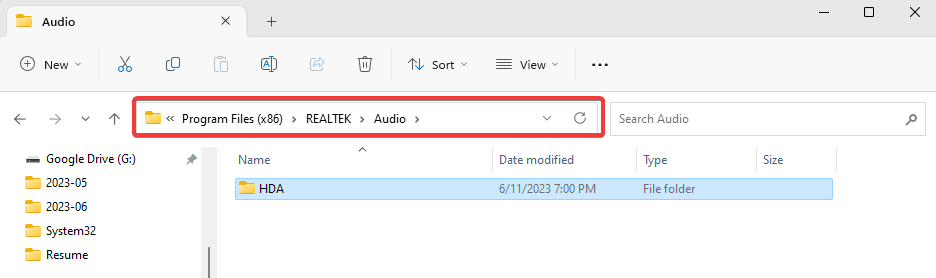Μπορείτε να χρησιμοποιήσετε τη Διαχείριση Συσκευών ή ένα ειδικό εργαλείο
- Υπάρχουν πολλοί τρόποι για να εγκαταστήσετε τα πιο πρόσφατα προγράμματα οδήγησης Realtek Bluetooth 5.0 στον υπολογιστή σας με Windows 11, 10 και 7.
- Μπορείτε είτε να ακολουθήσετε τον καλό τρόπο χρήσης της Διαχείρισης Συσκευών.
- Εναλλακτικά, χρησιμοποιήστε ένα ειδικό εργαλείο για να ενημερώσετε ή να εγκαταστήσετε το πιο πρόσφατο διαθέσιμο πρόγραμμα οδήγησης Bluetooth 5.0 του προσαρμογέα σας.

ΧΕΓΚΑΤΑΣΤΑΣΗ ΚΑΝΟΝΤΑΣ ΚΛΙΚ ΣΤΟ ΑΡΧΕΙΟ ΛΗΨΗΣ
- Κατεβάστε το Outbyte Driver Updater.
- Εκκινήστε το στον υπολογιστή σας για να βρείτε όλα τα προβληματικά προγράμματα οδήγησης.
- Στη συνέχεια, κάντε κλικ Ενημέρωση & Εφαρμογή επιλεγμένα για να λάβετε τις πιο πρόσφατες εκδόσεις προγραμμάτων οδήγησης.
- Έγινε λήψη του OutByte Driver Updater από 0 αναγνώστες αυτόν τον μήνα.
Ψάχνετε να κατεβάσετε και να εγκαταστήσετε το Realtek Πρόγραμμα οδήγησης bluetooth 5.0 στον υπολογιστή σας με Windows 10, Windows 11 και Windows 7, αλλά δεν μπορείτε να βρείτε έναν απλό οδηγό; Λοιπόν, αν ισχύει αυτό, τότε είστε στο σωστό μέρος.
Επειδή σε αυτόν τον οδηγό θα σας δώσει έναν πλήρη οδηγό που θα σας βοηθήσει να κατεβάσετε και να εγκαταστήσετε τα προγράμματα οδήγησης Realtek Bluetooth 5.0 στον υπολογιστή σας με Windows. Η εγκατάσταση και η λήψη ενός προγράμματος οδήγησης Realtek είναι ίδια με την εγκατάσταση οποιουδήποτε άλλου προγράμματος. Ας μπούμε κατευθείαν σε αυτό.
Πώς μπορώ να κατεβάσω και να εγκαταστήσω προγράμματα οδήγησης Realtek Bluetooth 5.0 σε Windows 11, 10 & 7;
1. Κατεβάστε και εγκαταστήστε το πρόγραμμα οδήγησης Realtek Bluetooth 5.0 στα Windows 11
1.1 Επίσημος ιστότοπος
- Ανοιξε Επίσημος ιστότοπος της Realtek.
- Επίλεξε το υποκατηγορία.

- Κάντε κλικ στο Λογισμικό κουμπί δίπλα στο Realtek bluetooth 5.0 πρόγραμμα οδήγησης.
- Κάντε κλικ στο Κατεβάστε κουμπί.
- Εγκαθιστώ το αρχείο EXE.
- Επανεκκίνηση τον υπολογιστή για να εφαρμόσει τις αλλαγές.
Μπορείτε να κάνετε λήψη της πιο πρόσφατης έκδοσης του προγράμματος οδήγησης Bluetooth Realtek από την επίσημη ιστοσελίδα. Εναλλακτικά, έχουμε έναν οδηγό για τη χρήση μιας πηγής τρίτου μέρους.
- Κατεβάστε το Outbyte Driver Updater.
- Εγκαθιστώ το πρόγραμμα στον υπολογιστή σας.
- Ανοιξε το πρόγραμμα.
- Το εργαλείο θα αυτόματη σάρωση για λογισμικό που λείπει ή είναι παλιό.

- Επιλέξτε όλα τα προγράμματα οδήγησης που θέλετε να κατεβάσετε ή να αναβαθμίσετε, τα οποία στην περίπτωσή μας είναι τα Realtek bluetooth 5.0 πρόγραμμα οδήγησης.
- Χτύπα το Εκσυγχρονίζω κουμπί στο επάνω μέρος.
- Περιμένετε να κατεβάσει το πρόγραμμα και να αναβαθμίσετε όλα τα προγράμματα οδήγησης.

- Επανεκκίνηση τον υπολογιστή σας για να τεθούν σε ισχύ οι αλλαγές.
Outbyte Driver Updater είναι το προτεινόμενο εργαλείο μας για την αναβάθμιση ή τη λήψη προγραμμάτων οδήγησης που λείπουν στον υπολογιστή σας. Είναι ένα αποτελεσματικό εργαλείο που θα σας βοηθήσει να κάνετε τα πάντα με λίγα μόνο κλικ.
Εκτός από την ενημέρωση προγραμμάτων οδήγησης, μπορείτε να χρησιμοποιήσετε το Outbyte Driver Updater για να προγραμματίσετε αυτόματες σαρώσεις, να δημιουργήσετε αντίγραφα ασφαλείας λογισμικού και πολλά άλλα.
⇒Αποκτήστε το Outbyte Driver Updater
1.3 Πηγή τρίτου μέρους
- Επισκέψου το Ιστοσελίδα Driverpack.
- Κάνε κλικ στο Αναζήτηση προγράμματος οδήγησης κουμπί στο επάνω μέρος.

- Ψάχνω για Πρόγραμμα οδήγησης προσαρμογέα Bluetooth 5.0 Realtek και πατήστε το Εύρημα κουμπί.
- Επιλέγω Windows 11 από το πτυσώμενο μενού εάν θέλετε να εγκαταστήσετε το πρόγραμμα οδήγησης στον υπολογιστή σας με Windows 11.

- x86 σημαίνει 32-bit
- x64 σημαίνει 64-bit
- Χτύπα το Κατεβάστε το πρόγραμμα οδήγησης κουμπί.

- Εκτόξευση το αρχείο EXE που έχετε κατεβάσει.
- Ακολουθήστε τις οδηγίες στην οθόνη για να εγκαταστήσετε το πρόγραμμα στον υπολογιστή σας.
1.4 Ενημέρωση μέσω της Διαχείρισης Συσκευών
- Ανοιξε το Αρχή μενού.
- Ανοιξε Διαχειριστή της συσκευής.
- Επεκτείνουν Προσαρμογείς δικτύου.

- Βρες το Προσαρμογέας Bluetooth 5.0 Realtek.
- Κάντε δεξί κλικ πάνω του και επιλέξτε το Ενημέρωση προγράμματος οδήγησης επιλογή.

- Ακολούθησε το προτροπές στην οθόνη και κατεβάστε το αρχείο.
2. Κατεβάστε και εγκαταστήστε το πρόγραμμα οδήγησης Realtek Bluetooth 5.0 στα Windows 10
2.1 Επίσημος ιστότοπος
- Επίσκεψη Επίσημος ιστότοπος της Realtek.
- Επίλεξε το υποκατηγορία.

- Κάντε κλικ στο Λογισμικό κουμπί δίπλα στο Realtek bluetooth 5.0 πρόγραμμα οδήγησης.
- Χτύπα το Κατεβάστε κουμπί.

- Εγκαθιστώ το αρχείο EXE.
- Επανεκκίνηση τον υπολογιστή σας.
Μπορείτε να κάνετε λήψη της πιο πρόσφατης έκδοσης του προγράμματος οδήγησης Realtek Bluetooth 5.0 από τον επίσημο ιστότοπο ακολουθώντας τα παραπάνω βήματα στον υπολογιστή σας Windows 10 ή μπορείτε επίσης να χρησιμοποιήσετε το Ιστοσελίδα Driverpack, όπως περιγράφεται παραπάνω.
- Κατεβάστε το Outbyte Driver Updater.
- Εγκαθιστώ το πρόγραμμα στον υπολογιστή σας με Windows 10.
- Εκτόξευση το πρόγραμμα.
- Το εργαλείο θα αυτόματη σάρωση για λογισμικό που λείπει ή είναι παλιό.

- Επιλέξτε όλα τα προγράμματα οδήγησης που θέλετε να κατεβάσετε ή να αναβαθμίσετε, τα οποία στην περίπτωσή μας είναι τα Realtek bluetooth 5.0 πρόγραμμα οδήγησης.
- Χτύπα το Εκσυγχρονίζω κουμπί.
- Περιμένετε να κατεβάσει το πρόγραμμα και να αναβαθμίσετε όλα τα προγράμματα οδήγησης.

- Τελικά, επανεκκίνηση τον υπολογιστή σας.
2.3 Χρησιμοποιήστε τη Διαχείριση Συσκευών
- Ανοιξε το Αρχή μενού.
- Ανοιξε Διαχειριστή της συσκευής.

- Επεκτείνουν Προσαρμογείς δικτύου.

- Βρες το Προσαρμογέας Bluetooth 5.0 Realtek.
- Κάντε δεξί κλικ πάνω του και επιλέξτε το Ενημέρωση λογισμικού προγράμματος οδήγησης επιλογή.

- Ακολούθησε το προτροπές στην οθόνη και κατεβάστε το αρχείο.
- .NET 6 Νέες δυνατότητες: Τρόπος λήψης και εγκατάστασης
- Κατεβάστε το Microsoft PowerPoint 2019 για Windows 10 & 11
- Κατεβάστε την εφαρμογή YouTube για υπολογιστή [Windows 10 & 11]
3. Κατεβάστε και εγκαταστήστε το πρόγραμμα οδήγησης Realtek Bluetooth 5.0 στα Windows 7
3.1 Επίσημος ιστότοπος
- Επίσκεψη Επίσημος ιστότοπος της Realtek στο πρόγραμμα περιήγησής σας.
- Επίλεξε το υποκατηγορία.

- Κάντε κλικ στο Λογισμικό κουμπί δίπλα στο Realtek bluetooth 5.0 πρόγραμμα οδήγησης.
- Χτύπα το Κατεβάστε κουμπί.

- Εγκαθιστώ το αρχείο EXE.
- Επανεκκίνηση τον υπολογιστή για να εφαρμόσει τις αλλαγές.
- Κατεβάστε το Outbyte Driver Updater.
- Εγκαθιστώ το πρόγραμμα.
- Εκτόξευση το πρόγραμμα.
- Το εργαλείο θα αυτόματη σάρωση για λογισμικό που λείπει ή είναι παλιό.

- Επιλέξτε όλα τα προγράμματα οδήγησης που θέλετε να κατεβάσετε ή να αναβαθμίσετε, τα οποία στην περίπτωσή μας είναι τα Realtek bluetooth 5.0 πρόγραμμα οδήγησης.
- Χτύπα το Εκσυγχρονίζω κουμπί στο επάνω μέρος.
- Περιμένετε να κατεβάσει το πρόγραμμα και να αναβαθμίσετε όλα τα προγράμματα οδήγησης.

- Επανεκκίνηση τον υπολογιστή σας.
3.3 Χρησιμοποιήστε τη Διαχείριση Συσκευών
- Ανοιξε το Αρχή μενού.
- Ανοιξε Διαχειριστή της συσκευής.

- Επεκτείνουν Προσαρμογείς δικτύου.
- Βρες το Προσαρμογέας Bluetooth 5.0 Realtek.
- Κάντε δεξί κλικ πάνω του και επιλέξτε το Ενημέρωση λογισμικού προγράμματος οδήγησης επιλογή.

- Ακολούθησε το προτροπές στην οθόνη και κατεβάστε το αρχείο.
Αυτό είναι από εμάς σε αυτόν τον οδηγό. Η ενημέρωση προγραμμάτων οδήγησης είναι επίσης αρκετά εύκολη και μπορείτε να χρησιμοποιήσετε οποιοδήποτε από τα προγράμματα ενημέρωσης προγραμμάτων οδήγησης που αναφέρονται στον οδηγό μας για το Τα 10 καλύτερα προγράμματα ενημέρωσης προγραμμάτων οδήγησης που θα διευκολύνει τη διαδικασία ενημέρωσης.
Για το πρόβλημα του προγράμματος οδήγησης ήχου Realtek, μπορείτε να ανατρέξετε στον οδηγό μας που αναφέρει ορισμένες λύσεις για επιδιόρθωση Λείπει το πρόγραμμα οδήγησης ήχου Realtek προβλήματα.
Ενημερώστε μας στα παρακάτω σχόλια, ποια από τις παραπάνω λύσεις ακολουθήσατε για να κάνετε λήψη του προγράμματος οδήγησης Realtek Bluetooth 5.0 στον υπολογιστή σας με Windows 11, 10 ή Windows 7.
Εξακολουθείτε να αντιμετωπίζετε προβλήματα; Διορθώστε τα με αυτό το εργαλείο:
ΕΥΓΕΝΙΚΗ ΧΟΡΗΓΙΑ
Ορισμένα ζητήματα που σχετίζονται με το πρόγραμμα οδήγησης μπορούν να επιλυθούν πιο γρήγορα χρησιμοποιώντας μια προσαρμοσμένη λύση προγράμματος οδήγησης. Εάν εξακολουθείτε να αντιμετωπίζετε προβλήματα με τα προγράμματα οδήγησης, απλώς εγκαταστήστε OutByte Driver Updater και να το θέσει σε λειτουργία αμέσως. Έτσι, αφήστε το να ενημερώσει όλα τα προγράμματα οδήγησης και να διορθώσει άλλα προβλήματα υπολογιστή σε χρόνο μηδέν!